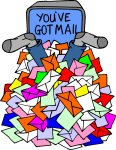
Kako filtrirati pošto na iPhone in iPad?
V tem članku bomo analizirali vprašanje uporabe nove funkcije na filtriranju IOS 10-mail.
Standardna poštna aplikacija za iPhone je že dolgo vredna konkurenta alternativnih programov, ki so jih izumili razvijalci. Apple se ukvarja s stalnim izboljšanjem poštnega odjemalca in dodaja nove in priročne funkcije. Ko je prišel novi IOS 10, so uporabniki dobili priložnost za filtriranje črk. Govorimo o tem, kako uporabljati to funkcijo.
- Odprto "Pošta".
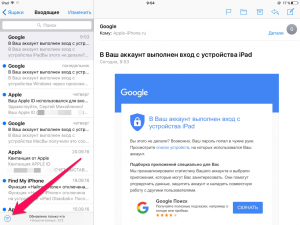
Aplikacija za pošto za iPhone
- Izberite "Filtriranje črk". Filtrirajo se po predhodno nastavljenih parametrih. Kot je posebej, ste opazili na desni.
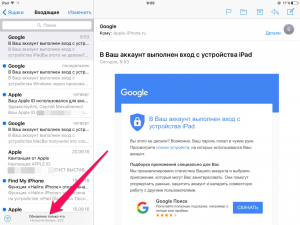
Kako uporabljati poštni filter na iPhoneu?
- Izberite niz "Filtriraj ga" In nastavite parametre.
Pokažite aplikacijo:
- Nove črke
- Sporočila, označena z zastavo
- Osebna pošta
- Kopije že poslanih sporočil
- Pisma s priloženimi datotekami
- Objave iz VIP stikov
- Ko izberete želeni filter, bo aplikacija prikazala vse, kar potrebujete.
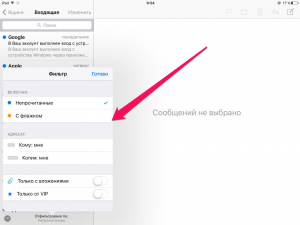
Izberite možnosti filtriranja pošte na iPhone
Če želite običajni pogled na poštev nazaj, pritisnite tipko filtriranja. Označene filtre bodo zapomnili program, ki bo nadalje poenostavil razvrščanje.
